USB OPEL KARL 2017.5 Handbok för infotainmentsystem
[x] Cancel search | Manufacturer: OPEL, Model Year: 2017.5, Model line: KARL, Model: OPEL KARL 2017.5Pages: 93, PDF Size: 1.9 MB
Page 48 of 93
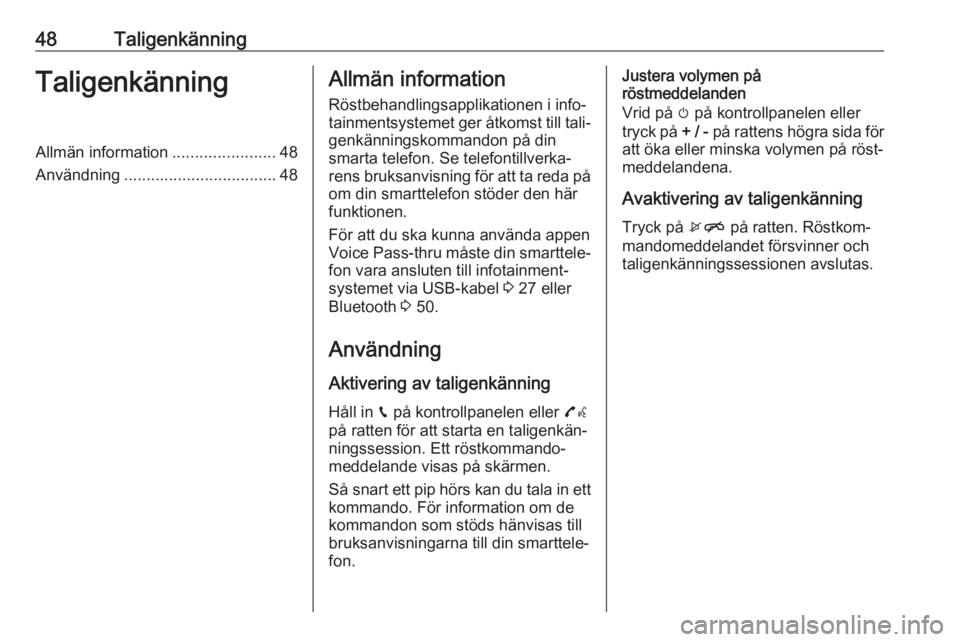
48TaligenkänningTaligenkänningAllmän information.......................48
Användning .................................. 48Allmän information
Röstbehandlingsapplikationen i info‐
tainmentsystemet ger åtkomst till tali‐ genkänningskommandon på din
smarta telefon. Se telefontillverka‐
rens bruksanvisning för att ta reda på
om din smarttelefon stöder den här
funktionen.
För att du ska kunna använda appen
Voice Pass-thru måste din smarttele‐
fon vara ansluten till infotainment‐
systemet via USB-kabel 3 27 eller
Bluetooth 3 50.
Användning Aktivering av taligenkänning Håll in g på kontrollpanelen eller 7w
på ratten för att starta en taligenkän‐
ningssession. Ett röstkommando‐
meddelande visas på skärmen.
Så snart ett pip hörs kan du tala in ett kommando. För information om de
kommandon som stöds hänvisas till
bruksanvisningarna till din smarttele‐
fon.Justera volymen på
röstmeddelanden
Vrid på m på kontrollpanelen eller
tryck på + / - på rattens högra sida för
att öka eller minska volymen på röst‐
meddelandena.
Avaktivering av taligenkänning
Tryck på xn på ratten. Röstkom‐
mandomeddelandet försvinner och
taligenkänningssessionen avslutas.
Page 50 of 93
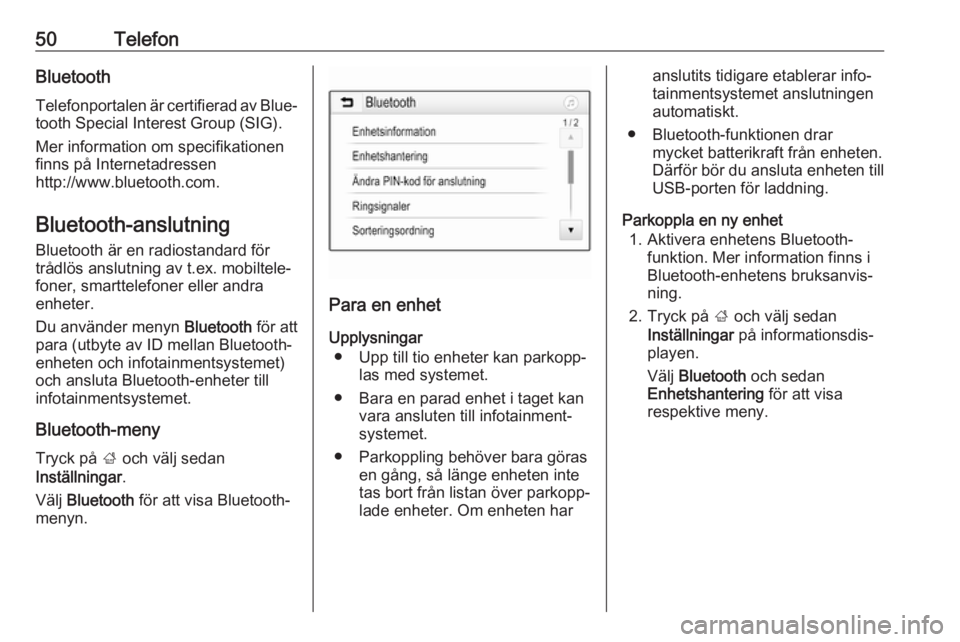
50TelefonBluetoothTelefonportalen är certifierad av Blue‐
tooth Special Interest Group (SIG).
Mer information om specifikationen
finns på Internetadressen
http://www.bluetooth.com.
Bluetooth-anslutning
Bluetooth är en radiostandard för
trådlös anslutning av t.ex. mobiltele‐
foner, smarttelefoner eller andra
enheter.
Du använder menyn Bluetooth för att
para (utbyte av ID mellan Bluetooth-
enheten och infotainmentsystemet)
och ansluta Bluetooth-enheter till
infotainmentsystemet.
Bluetooth-meny Tryck på ; och välj sedan
Inställningar .
Välj Bluetooth för att visa Bluetooth-
menyn.
Para en enhet
Upplysningar ● Upp till tio enheter kan parkopp‐ las med systemet.
● Bara en parad enhet i taget kan vara ansluten till infotainment‐
systemet.
● Parkoppling behöver bara göras en gång, så länge enheten inte
tas bort från listan över parkopp‐
lade enheter. Om enheten har
anslutits tidigare etablerar info‐
tainmentsystemet anslutningen
automatiskt.
● Bluetooth-funktionen drar mycket batterikraft från enheten.
Därför bör du ansluta enheten till USB-porten för laddning.
Parkoppla en ny enhet 1. Aktivera enhetens Bluetooth- funktion. Mer information finns i
Bluetooth-enhetens bruksanvis‐
ning.
2. Tryck på ; och välj sedan
Inställningar på informationsdis‐
playen.
Välj Bluetooth och sedan
Enhetshantering för att visa
respektive meny.
Page 55 of 93
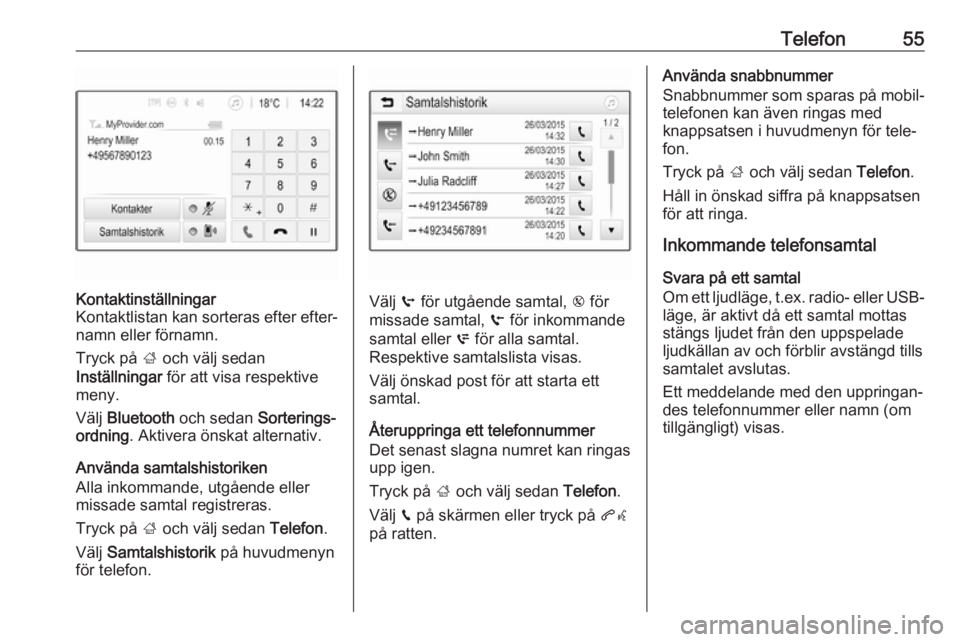
Telefon55Kontaktinställningar
Kontaktlistan kan sorteras efter efter‐ namn eller förnamn.
Tryck på ; och välj sedan
Inställningar för att visa respektive
meny.
Välj Bluetooth och sedan Sorterings‐
ordning . Aktivera önskat alternativ.
Använda samtalshistoriken
Alla inkommande, utgående eller
missade samtal registreras.
Tryck på ; och välj sedan Telefon.
Välj Samtalshistorik på huvudmenyn
för telefon.
Välj q för utgående samtal, r för
missade samtal, s för inkommande
samtal eller p för alla samtal.
Respektive samtalslista visas.
Välj önskad post för att starta ett
samtal.
Återuppringa ett telefonnummer
Det senast slagna numret kan ringas
upp igen.
Tryck på ; och välj sedan Telefon.
Välj v på skärmen eller tryck på qw
på ratten.
Använda snabbnummer
Snabbnummer som sparas på mobil‐
telefonen kan även ringas med
knappsatsen i huvudmenyn för tele‐
fon.
Tryck på ; och välj sedan Telefon.
Håll in önskad siffra på knappsatsen
för att ringa.
Inkommande telefonsamtal
Svara på ett samtal
Om ett ljudläge, t.ex. radio- eller USB- läge, är aktivt då ett samtal mottas
stängs ljudet från den uppspelade
ljudkällan av och förblir avstängd tills
samtalet avslutas.
Ett meddelande med den uppringan‐
des telefonnummer eller namn (om
tillgängligt) visas.
Page 58 of 93
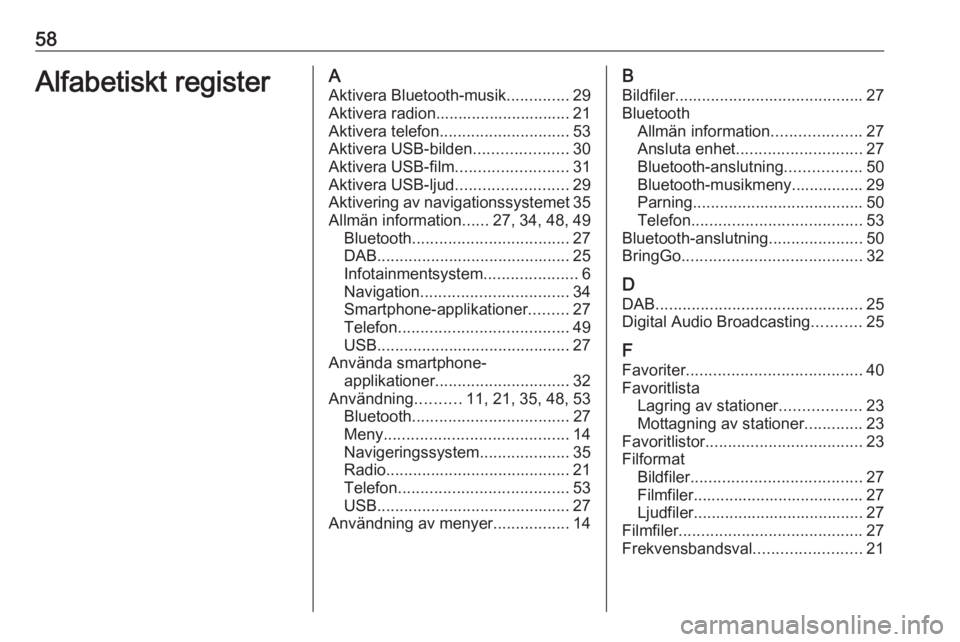
58Alfabetiskt registerAAktivera Bluetooth-musik ..............29
Aktivera radion.............................. 21
Aktivera telefon ............................. 53
Aktivera USB-bilden .....................30
Aktivera USB-film .........................31
Aktivera USB-ljud .........................29
Aktivering av navigationssystemet 35
Allmän information ......27, 34, 48, 49
Bluetooth ................................... 27
DAB ........................................... 25
Infotainmentsystem .....................6
Navigation ................................. 34
Smartphone-applikationer .........27
Telefon ...................................... 49
USB ........................................... 27
Använda smartphone- applikationer .............................. 32
Användning ..........11, 21, 35, 48, 53
Bluetooth ................................... 27
Meny ......................................... 14
Navigeringssystem ....................35
Radio ......................................... 21
Telefon ...................................... 53
USB ........................................... 27
Användning av menyer .................14B
Bildfiler .......................................... 27
Bluetooth Allmän information ....................27
Ansluta enhet ............................ 27
Bluetooth-anslutning .................50
Bluetooth-musikmeny................ 29
Parning ...................................... 50
Telefon ...................................... 53
Bluetooth-anslutning .....................50
BringGo ........................................ 32
D DAB .............................................. 25
Digital Audio Broadcasting ...........25
F
Favoriter ....................................... 40
Favoritlista Lagring av stationer ..................23
Mottagning av stationer .............23
Favoritlistor ................................... 23
Filformat Bildfiler ...................................... 27
Filmfiler...................................... 27
Ljudfiler...................................... 27
Filmfiler ......................................... 27
Frekvensbandsval ........................21
Page 60 of 93
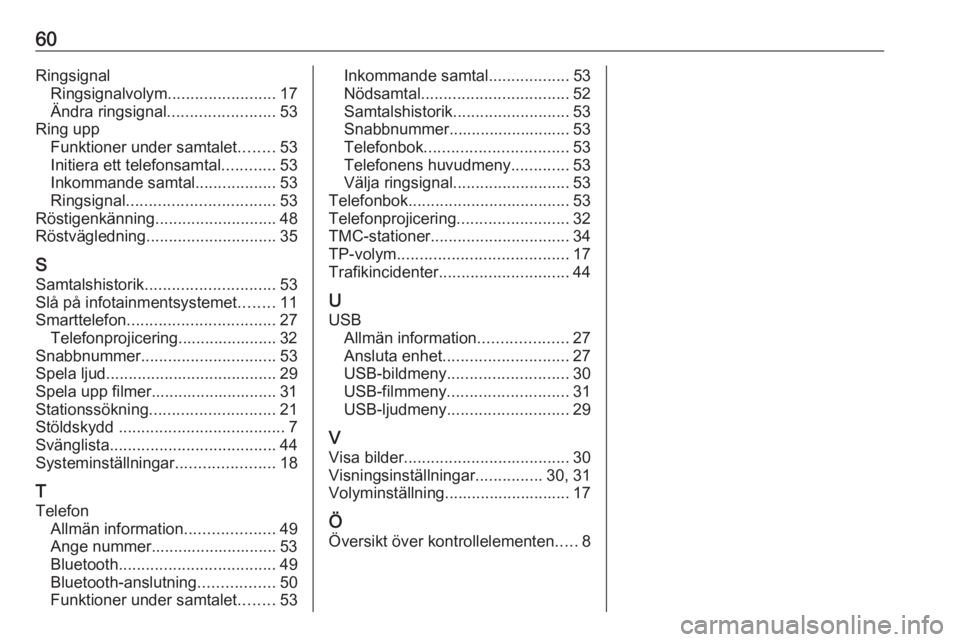
60RingsignalRingsignalvolym ........................17
Ändra ringsignal ........................53
Ring upp Funktioner under samtalet ........53
Initiera ett telefonsamtal ............53
Inkommande samtal ..................53
Ringsignal ................................. 53
Röstigenkänning ........................... 48
Röstvägledning ............................. 35
S Samtalshistorik ............................. 53
Slå på infotainmentsystemet ........11
Smarttelefon ................................. 27
Telefonprojicering...................... 32
Snabbnummer .............................. 53
Spela ljud ...................................... 29
Spela upp filmer............................ 31
Stationssökning ............................ 21
Stöldskydd ..................................... 7
Svänglista ..................................... 44
Systeminställningar ......................18
T
Telefon Allmän information ....................49
Ange nummer............................ 53
Bluetooth ................................... 49
Bluetooth-anslutning .................50
Funktioner under samtalet ........53Inkommande samtal ..................53
Nödsamtal ................................. 52
Samtalshistorik .......................... 53
Snabbnummer........................... 53 Telefonbok ................................ 53
Telefonens huvudmeny .............53
Välja ringsignal .......................... 53
Telefonbok .................................... 53
Telefonprojicering .........................32
TMC-stationer ............................... 34
TP-volym ...................................... 17
Trafikincidenter ............................. 44
U USB Allmän information ....................27
Ansluta enhet ............................ 27
USB-bildmeny ........................... 30
USB-filmmeny ........................... 31
USB-ljudmeny ........................... 29
V Visa bilder ..................................... 30
Visningsinställningar ...............30, 31
Volyminställning............................ 17
Ö
Översikt över kontrollelementen .....8
Page 79 of 93
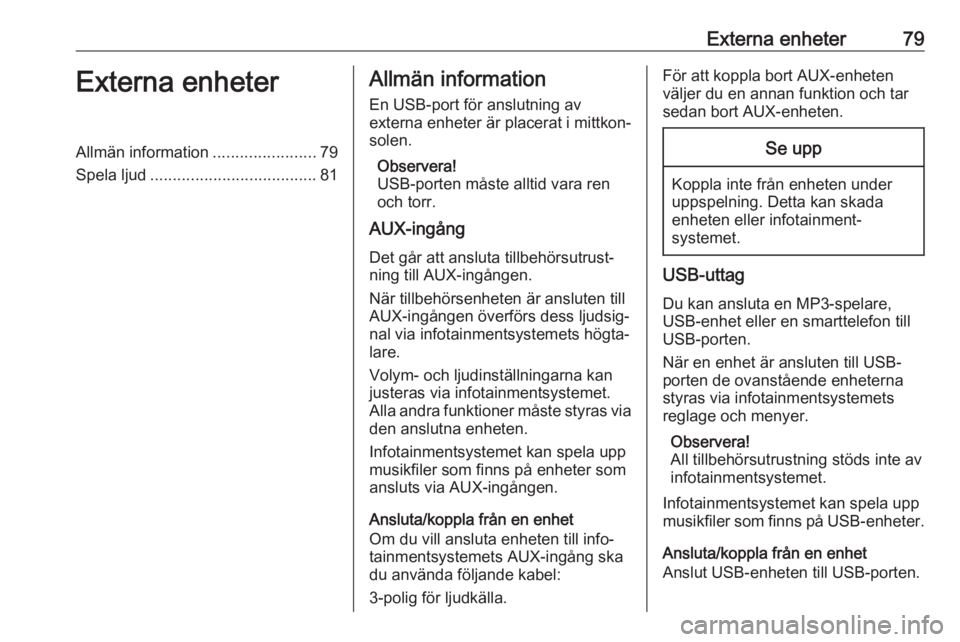
Externa enheter79Externa enheterAllmän information.......................79
Spela ljud ..................................... 81Allmän information
En USB-port för anslutning av
externa enheter är placerat i mittkon‐
solen.
Observera!
USB-porten måste alltid vara ren
och torr.
AUX-ingång
Det går att ansluta tillbehörsutrust‐
ning till AUX-ingången.
När tillbehörsenheten är ansluten till
AUX-ingången överförs dess ljudsig‐
nal via infotainmentsystemets högta‐
lare.
Volym- och ljudinställningarna kan
justeras via infotainmentsystemet.
Alla andra funktioner måste styras via
den anslutna enheten.
Infotainmentsystemet kan spela upp
musikfiler som finns på enheter som
ansluts via AUX-ingången.
Ansluta/koppla från en enhet
Om du vill ansluta enheten till info‐
tainmentsystemets AUX-ingång ska
du använda följande kabel:
3-polig för ljudkälla.För att koppla bort AUX-enheten
väljer du en annan funktion och tar
sedan bort AUX-enheten.Se upp
Koppla inte från enheten under uppspelning. Detta kan skada
enheten eller infotainment‐
systemet.
USB-uttag
Du kan ansluta en MP3-spelare,
USB-enhet eller en smarttelefon till
USB-porten.
När en enhet är ansluten till USB-
porten de ovanstående enheterna
styras via infotainmentsystemets
reglage och menyer.
Observera!
All tillbehörsutrustning stöds inte av
infotainmentsystemet.
Infotainmentsystemet kan spela upp
musikfiler som finns på USB-enheter.
Ansluta/koppla från en enhet
Anslut USB-enheten till USB-porten.
Page 80 of 93
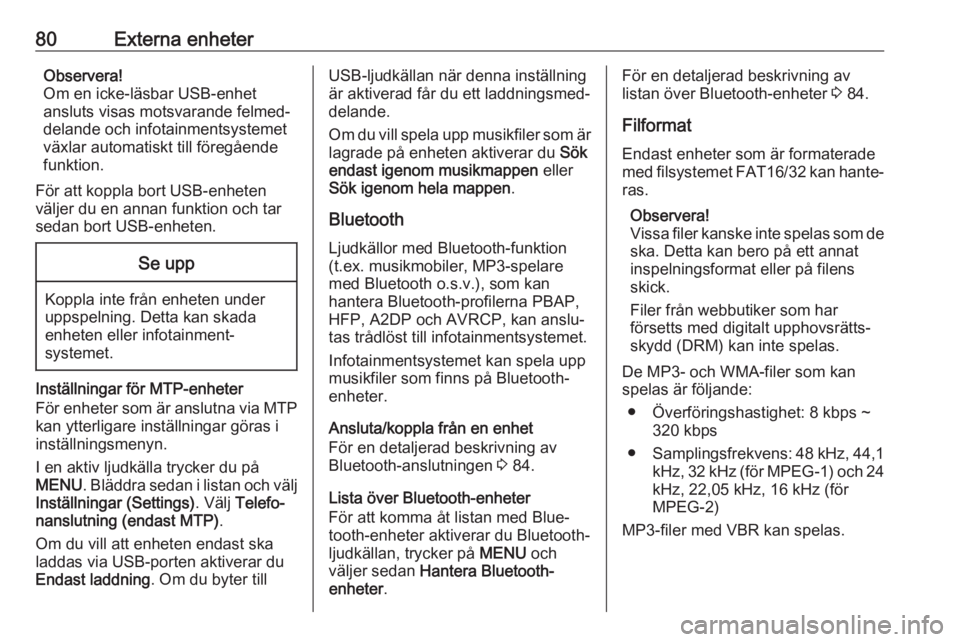
80Externa enheterObservera!
Om en icke-läsbar USB-enhet
ansluts visas motsvarande felmed‐
delande och infotainmentsystemet
växlar automatiskt till föregående
funktion.
För att koppla bort USB-enheten
väljer du en annan funktion och tar
sedan bort USB-enheten.Se upp
Koppla inte från enheten under uppspelning. Detta kan skada
enheten eller infotainment‐
systemet.
Inställningar för MTP-enheter
För enheter som är anslutna via MTP kan ytterligare inställningar göras i
inställningsmenyn.
I en aktiv ljudkälla trycker du på
MENU . Bläddra sedan i listan och välj
Inställningar (Settings) . Välj Telefo‐
nanslutning (endast MTP) .
Om du vill att enheten endast ska
laddas via USB-porten aktiverar du
Endast laddning . Om du byter till
USB-ljudkällan när denna inställning
är aktiverad får du ett laddningsmed‐
delande.
Om du vill spela upp musikfiler som är lagrade på enheten aktiverar du Sök
endast igenom musikmappen eller
Sök igenom hela mappen .
Bluetooth Ljudkällor med Bluetooth-funktion
(t.ex. musikmobiler, MP3-spelare
med Bluetooth o.s.v.), som kan
hantera Bluetooth-profilerna PBAP,
HFP, A2DP och AVRCP, kan anslu‐
tas trådlöst till infotainmentsystemet.
Infotainmentsystemet kan spela upp musikfiler som finns på Bluetooth-
enheter.
Ansluta/koppla från en enhet
För en detaljerad beskrivning av
Bluetooth-anslutningen 3 84.
Lista över Bluetooth-enheter
För att komma åt listan med Blue‐
tooth-enheter aktiverar du Bluetooth-
ljudkällan, trycker på MENU och
väljer sedan Hantera Bluetooth-
enheter .För en detaljerad beskrivning av
listan över Bluetooth-enheter 3 84.
Filformat Endast enheter som är formaterade
med filsystemet FAT16/32 kan hante‐ ras.
Observera!
Vissa filer kanske inte spelas som de
ska. Detta kan bero på ett annat
inspelningsformat eller på filens
skick.
Filer från webbutiker som har
försetts med digitalt upphovsrätts‐
skydd (DRM) kan inte spelas.
De MP3- och WMA-filer som kan
spelas är följande:
● Överföringshastighet: 8 kbps ~ 320 kbps
● Samplingsfrekvens: 48 kHz, 44,1
kHz, 32 kHz (för MPEG-1) och 24 kHz, 22,05 kHz, 16 kHz (för
MPEG-2)
MP3-filer med VBR kan spelas.
Page 81 of 93
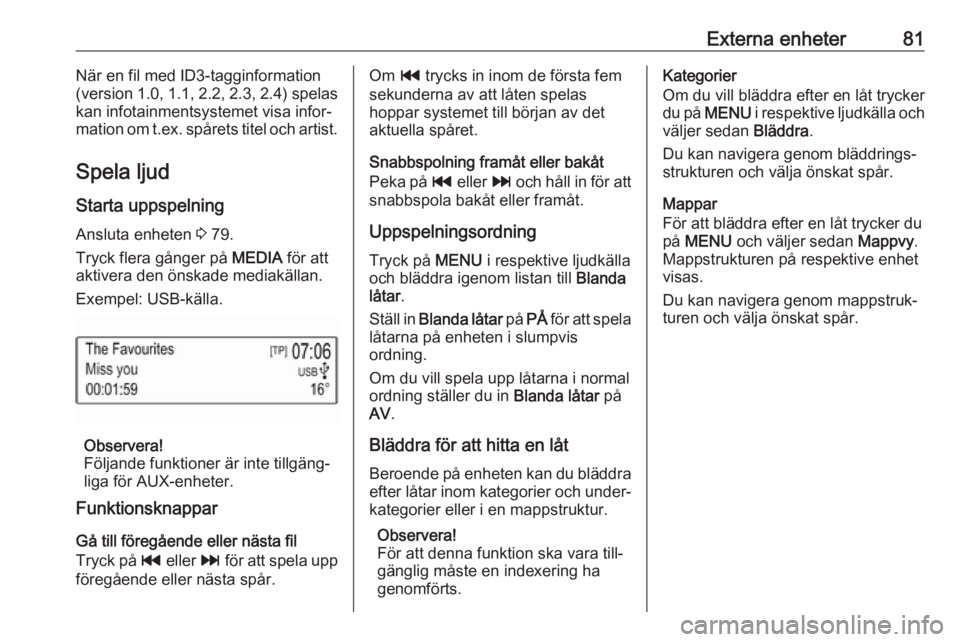
Externa enheter81När en fil med ID3-tagginformation
(version 1.0, 1.1, 2.2, 2.3, 2.4) spelas
kan infotainmentsystemet visa infor‐
mation om t.ex. spårets titel och artist.
Spela ljud Starta uppspelning Ansluta enheten 3 79.
Tryck flera gånger på MEDIA för att
aktivera den önskade mediakällan.
Exempel: USB-källa.
Observera!
Följande funktioner är inte tillgäng‐
liga för AUX-enheter.
Funktionsknappar
Gå till föregående eller nästa fil
Tryck på t eller v för att spela upp
föregående eller nästa spår.
Om t trycks in inom de första fem
sekunderna av att låten spelas
hoppar systemet till början av det
aktuella spåret.
Snabbspolning framåt eller bakåt
Peka på t eller v och håll in för att
snabbspola bakåt eller framåt.
Uppspelningsordning
Tryck på MENU i respektive ljudkälla
och bläddra igenom listan till Blanda
låtar .
Ställ in Blanda låtar på PÅ för att spela
låtarna på enheten i slumpvis
ordning.
Om du vill spela upp låtarna i normal
ordning ställer du in Blanda låtar på
AV .
Bläddra för att hitta en låt
Beroende på enheten kan du bläddra efter låtar inom kategorier och under‐ kategorier eller i en mappstruktur.
Observera!
För att denna funktion ska vara till‐
gänglig måste en indexering ha
genomförts.Kategorier
Om du vill bläddra efter en låt trycker
du på MENU i respektive ljudkälla och
väljer sedan Bläddra.
Du kan navigera genom bläddrings‐
strukturen och välja önskat spår.
Mappar
För att bläddra efter en låt trycker du
på MENU och väljer sedan Mappvy.
Mappstrukturen på respektive enhet
visas.
Du kan navigera genom mappstruk‐
turen och välja önskat spår.
Page 82 of 93
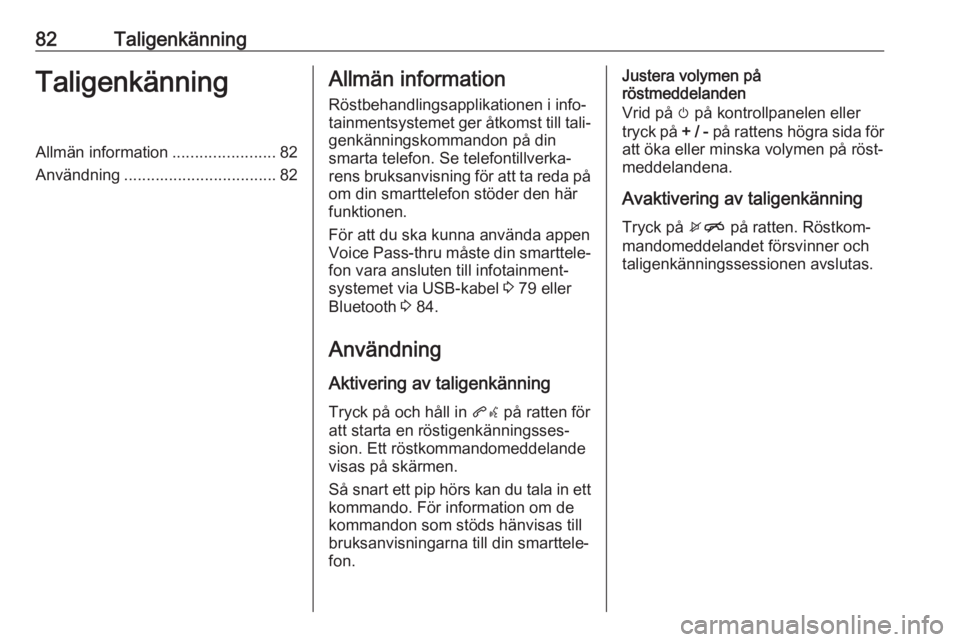
82TaligenkänningTaligenkänningAllmän information.......................82
Användning .................................. 82Allmän information
Röstbehandlingsapplikationen i info‐
tainmentsystemet ger åtkomst till tali‐ genkänningskommandon på din
smarta telefon. Se telefontillverka‐
rens bruksanvisning för att ta reda på
om din smarttelefon stöder den här
funktionen.
För att du ska kunna använda appen
Voice Pass-thru måste din smarttele‐
fon vara ansluten till infotainment‐
systemet via USB-kabel 3 79 eller
Bluetooth 3 84.
Användning Aktivering av taligenkänning Tryck på och håll in qw på ratten för
att starta en röstigenkänningsses‐
sion. Ett röstkommandomeddelande
visas på skärmen.
Så snart ett pip hörs kan du tala in ett kommando. För information om de
kommandon som stöds hänvisas till
bruksanvisningarna till din smarttele‐
fon.Justera volymen på
röstmeddelanden
Vrid på m på kontrollpanelen eller
tryck på + / - på rattens högra sida för
att öka eller minska volymen på röst‐
meddelandena.
Avaktivering av taligenkänning
Tryck på xn på ratten. Röstkom‐
mandomeddelandet försvinner och
taligenkänningssessionen avslutas.
Page 84 of 93
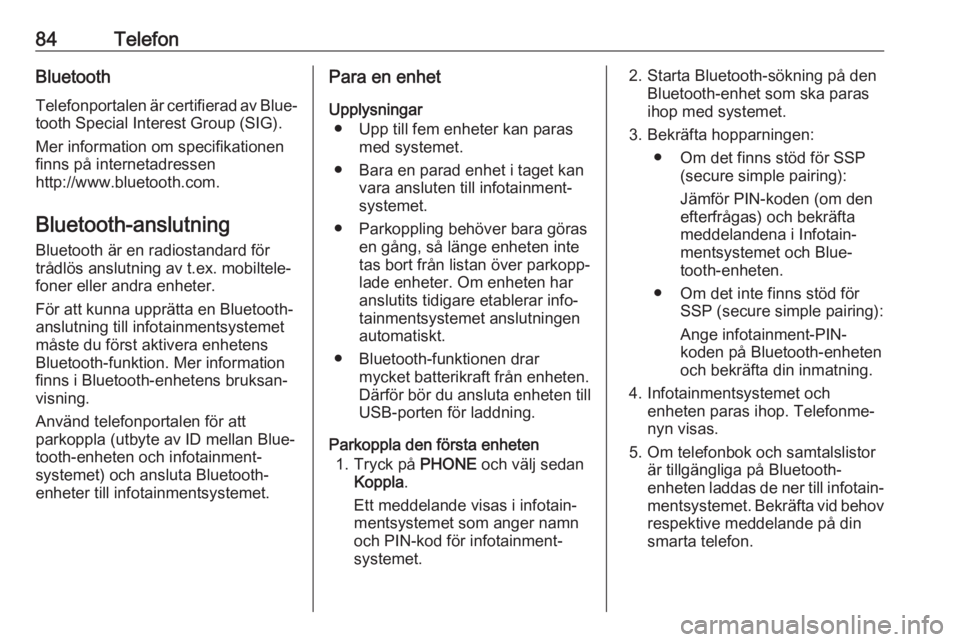
84TelefonBluetoothTelefonportalen är certifierad av Blue‐
tooth Special Interest Group (SIG).
Mer information om specifikationen
finns på internetadressen
http://www.bluetooth.com.
Bluetooth-anslutning Bluetooth är en radiostandard för
trådlös anslutning av t.ex. mobiltele‐
foner eller andra enheter.
För att kunna upprätta en Bluetooth- anslutning till infotainmentsystemet
måste du först aktivera enhetens
Bluetooth-funktion. Mer information
finns i Bluetooth-enhetens bruksan‐
visning.
Använd telefonportalen för att
parkoppla (utbyte av ID mellan Blue‐
tooth-enheten och infotainment‐
systemet) och ansluta Bluetooth-
enheter till infotainmentsystemet.Para en enhet
Upplysningar ● Upp till fem enheter kan paras med systemet.
● Bara en parad enhet i taget kan vara ansluten till infotainment‐
systemet.
● Parkoppling behöver bara göras en gång, så länge enheten inte
tas bort från listan över parkopp‐
lade enheter. Om enheten har
anslutits tidigare etablerar info‐
tainmentsystemet anslutningen
automatiskt.
● Bluetooth-funktionen drar mycket batterikraft från enheten.
Därför bör du ansluta enheten till USB-porten för laddning.
Parkoppla den första enheten 1. Tryck på PHONE och välj sedan
Koppla .
Ett meddelande visas i infotain‐
mentsystemet som anger namn
och PIN-kod för infotainment‐
systemet.2. Starta Bluetooth-sökning på den Bluetooth-enhet som ska paras
ihop med systemet.
3. Bekräfta hopparningen: ● Om det finns stöd för SSP (secure simple pairing):
Jämför PIN-koden (om den
efterfrågas) och bekräfta
meddelandena i Infotain‐ mentsystemet och Blue‐
tooth-enheten.
● Om det inte finns stöd för SSP (secure simple pairing):
Ange infotainment-PIN-
koden på Bluetooth-enheten
och bekräfta din inmatning.
4. Infotainmentsystemet och enheten paras ihop. Telefonme‐
nyn visas.
5. Om telefonbok och samtalslistor är tillgängliga på Bluetooth-
enheten laddas de ner till infotain‐
mentsystemet. Bekräfta vid behov
respektive meddelande på din
smarta telefon.